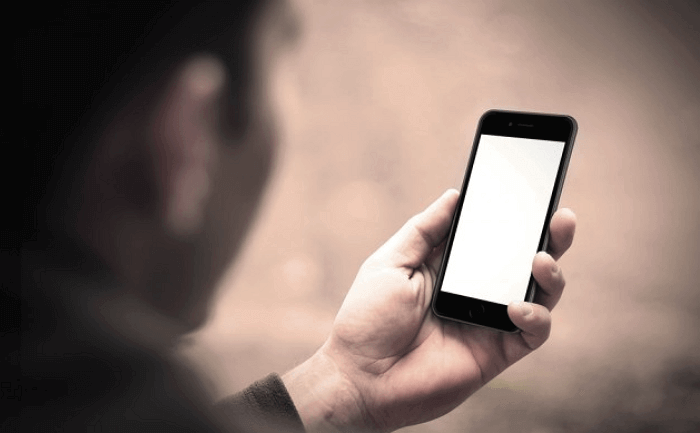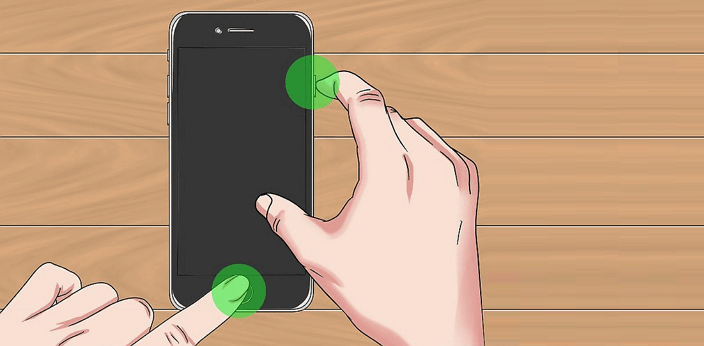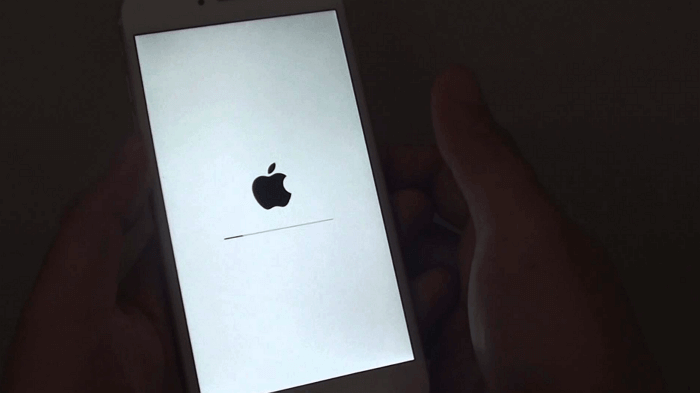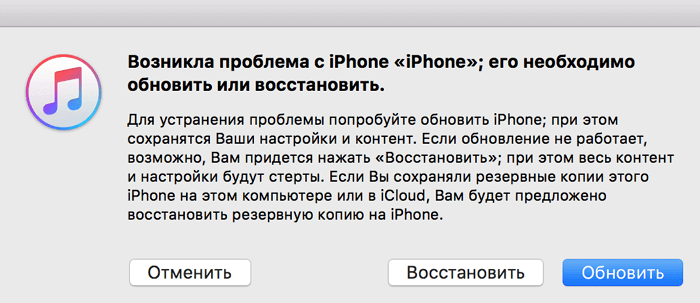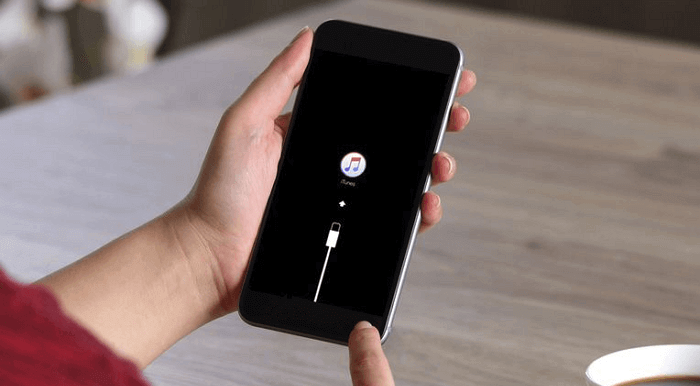- Белый экран на Айфоне (iPhone) и не включается? Читайте как исправить.
- Причины белого экрана на айфоне
- «Жесткий сброс» (Hard Reset)
- Удерживайте кнопки «Домой + Звук Вверх + Вкл./Выкл.»
- Попробовать режим DFU
- Как избавиться от Белого экрана смерти на iPhone
- Причины появления белого экрана
- Аппаратный сброс iPhone
- Домой + Увеличение громкости + Сон
- Recovery Mode и восстановление данных
- DFU Mode
- Если ничего не помогло
- Белый экран на Iphone
- Как понять, что у вашего гаджета именно эта неисправность
- Почему экран iPhone горит белым?
- Когда экран iPhone горит белым из-за ошибок ПО
- Экран iPhone и LCD-панель
- Если экран горит белым из-за отказа дигитайзера
- Когда стоит обратиться к специалистам
Белый экран на Айфоне (iPhone) и не включается? Читайте как исправить.
Если экран вашего iPhone стал полностью белым и не показывает никаких значков или приложений — это явная проблема. На самом деле, вы столкнулись с тем, что называется уже «Белым экраном смерти». Да, звучит это страшно, но не означает, что вашему любимому телефону пришел конец. Немного ниже представлено несколько решений, которые постараются помочь это исправить.
Причины белого экрана на айфоне
- Сбой обновления программного обеспечения/jailbreak. При попытке обновить программное обеспечение на iPhone SE, 5, 5s, 6 и т.д., особенно операционной системы, обновление не выполняется и вы можете увидеть белый экран.
- Проблема с оборудованием. Часто белый экран может появляться по причине неисправности кабеля, который соединяет материнскую плату и экран iPhone. В некоторых случаях, это просто результат сбоя оборудования, а в других, разъем мог отсоединиться, если телефон уронили.
«Жесткий сброс» (Hard Reset)
Первый шаг в любом процессе по устранению неполадок на Айфоне — это перезагрузка, но в данном случае вам нужен немного более мощный рестарт. «Hard Reset или Жесткий Сброс» — это практически такой же, как и обычный рестарт, который не требует вашего взаимодействия с экраном.
Для того, чтобы выполнить «жесткий сброс»:
- Одновременно нажмите и удерживайте кнопки включения/выключения, и кнопку «Домой (Home)».
- Продолжайте удерживать кнопки, даже после того, как на экране появится ползунок. В конечном итоге дисплей потемнеет.
- Когда появится логотип компании Apple, отпустить кнопки и дать устройству запуститься как обычно.
Удерживайте кнопки «Домой + Звук Вверх + Вкл./Выкл.»
Если жесткий сброс не дал нужного результата, есть еще одна комбинация кнопок, которая может помочь:
- Удерживайте кнопки «Домой + Звук Вверх + Вкл./Выкл.» одновременно.
- Это может занять некоторое время, но продолжайте удерживать, пока экран не погаснет.
- Продолжайте удерживать, пока не появится логотип Apple.
- Когда появится логотип компании Apple, отпустить кнопки и дать устройству запуститься как обычно.
Попробовать режим DFU
Если ни один из первых двух вариантов не сработали, ваш следующий шаг, это попробовать использовать режим DFU. Данный режим используется для обновления или восстановления прошивки. Для того, чтобы начать процесс, следуйте след инструкциям:
- Подключите iPhone к компьютеру.
- Нажмите обе кнопки «Home» и «Power» и удерживайте в течение примерно 10 секунд
- Отпустите кнопку включения/выключения, но продолжайте нажимать кнопку «Home» в течение еще 5 секунд или около того.
- Если экран переходит от белого до черного, вы находитесь в режиме DFU. На данный момент, вы можете использовать ITunes, чтобы восстановить iPhone из резервной копии.
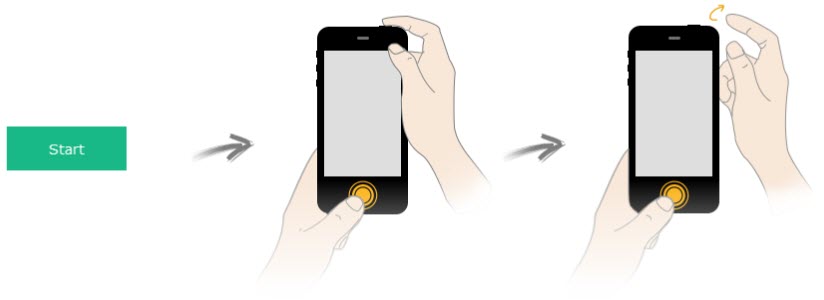
Источник
Как избавиться от Белого экрана смерти на iPhone
Если экран вашего iPhone стал полностью белым и не отображает иконок приложений, то вы явно столкнулись с проблемой. Скорее всего, вы имеете дело с печально известным «Белым экраном смерти». Такое название звучит очень угрожающе, но в большинстве случаев серьезность слишком преувеличена. Так что переживать не стоит, ваш смартфон не стал взрывоопасен. В данной статье мы собрали пошаговую инструкцию, которая в большинстве случаев полностью решит возникшую проблему.
Причины появления белого экрана
Эта неисправность может быть вызвана целым рядом вещей, однако в большинстве случаев виновниками выступают:
- Неудачное обновление программного обеспечения или «джейлбрейк». Белый экран может возникнуть при внезапно оборвавшемся процессе обновления смартфона. Еще чаще он появляется, когда вы неудачно пытаетесь сделать джейлбрейк.
- Проблемы с аппаратным обеспечением. Если программное обеспечение не виновато, то другой наиболее распространенной причиной такого явления может быть кабель, который соединяет материнскую плату iPhone с дисплеем. Иногда такое происходит при длительном использовании телефона. В других случаях причиной этой неполадки становятся многократные падения телефона.
Аппаратный сброс iPhone
Чаще всего самым действенным способом по восстановлению iPhone является перезагрузка устройства. Но в этом случае вам понадобится её более мощная версия, называемая аппаратным сбросом (hard reset). Ключевая особенность этого способа в том, что вам не нужно видеть или нажимать что-то на экране, а просто выполняете определенные команды кнопками. Также при сбросе будет освобождено большое количество памяти телефона (за свои файлы переживать не стоит, они никуда не исчезнут).
Чтобы сделать аппаратный сброс на iPhone 7 или более ранней модели нужно выполнить следующее:
- Одновременно нажмите и удерживайте кнопку «Домой» и кнопку «Сон/Пробуждение» (на iPhone 7 вместо кнопки «Домой» используйте кнопку уменьшения громкости).
- Выполняйте команду до появления логотипа Apple.
- Отпустите кнопки и дайте телефону включиться.
Так как iPhone 8 имеет иную технологию кнопки «Домой», а на iPhone X она вообще отсутствует, аппаратный сброс на этих моделях выполняется по-другому. От вас потребуется следующее:
- Нажать и отпустить кнопку увеличения громкости.
- Нажать и отпустить кнопку уменьшения громкости.
- Удерживать кнопку «Сон/Пробуждение» пока телефон не перезагрузится. Отпустить кнопку, когда появится логотип Apple.
Домой + Увеличение громкости + Сон
Если аппаратный сброс не помог, можно попробовать еще один действенный метод:
- Одновременно удерживайте кнопки «Домой», увеличение громкости и «Сон/Пробуждение».
- Выполняйте команду, пока не отключится экран (может занять довольно много времени).
- Продолжайте удерживать кнопки, пока не появится логотип Apple.
- После его появления отпустите кнопки и дождитесь включения устройства.
Очевидно, этот метод работает только с моделями, на которых есть кнопка «Домой». С iPhone 7 и 8 этот фокус тоже наверняка не сработает. Пока остается неизвестным, есть ли какой-то похожий метод, который сработает на данных моделях.
Recovery Mode и восстановление данных
Если ничего из вышеперечисленного не сработало, то можно попробовать исправить проблему в режиме восстановления (Recovery Mode). Это мощный инструмент, призванный решать практически любые проблемы с программной частью телефона. Он позволит вам переустановить iOS и вернуть все свои данные с помощью резервного копирования.
Методика этого способа такова: подключите iPhone к своему компьютеру, а затем проследуйте инструкциям, в зависимости от конкретной модели своего устройства.
- Для iPhone X и 8: Однократно нажмите кнопку увеличения громкости, а затем уменьшения. Нажмите и удерживайте кнопку «Сон/Пробуждение» (боковая кнопка), пока не появится окно Recovery Mode (значок iTunes и тянущийся к нему кабель);
- Для iPhone 7: Удерживайте одновременно кнопки уменьшения громкости и «Сон/Пробуждение» до появления окна Recovery Mode.
- Для iPhone 6 и более старых моделей: Те же действия выполняются кнопками «Домой» и «Сон/Пробуждение».
Если цвет экрана сменился на черный, то вы вошли в режим восстановления. На этом этапе вы уже сможете использовать экранные инструкции в iTunes для восстановления данных вашего iPhone из резервной копии.
Важно! Логотип Apple появляется до окна режима восстановления. Так что продолжайте удерживать нужные кнопки, пока не увидите значок iTunes.
DFU Mode
DFU Mode (он же Device Firmware Update — режим обновления прошивки) — это еще более действенное и мощное средство для восстановления телефона. Он позволяет iPhone включиться, но не позволяет ему запускать операционную систему. Благодаря этому вы можете внести изменения напрямую в саму систему.
Этот режим более сложен в использовании, но его обязательно стоит попробовать, если другие способы не сработали. Для запуска DFU Mode в вашем устройстве нужно подключить iPhone к компьютеру и включить iTunes. Выключить телефон и выполнить нужные шаги, в зависимости от модели вашего устройства.
- Для iPhone X и 8: Нажать и удерживать кнопку «Сон/Пробуждение» в течение 3 секунд. Продолжать удерживать ее, а затем нажать кнопку уменьшения громкости. Удерживайте две эти кнопки в течение 10 секунд (если появился логотип Apple, начинайте все заново). Отпустите кнопку «Сон» подождите еще секунд 5. Если экран все еще черный и не появляется окно Recovery Mode, то вы все сделали правильно;
- Для iPhone 7: Воспользуйтесь кнопками уменьшения громкости и «Сон/Пробуждение». Удерживайте их в течение 10 секунд (если появится логотип Apple, начинайте заново). Отпустите боковую кнопку подождите еще 5 секунд. Если экран черный, то вы успешно вошли в DFU Mode;
- Для iPhone 6 и более старых моделей: Удерживайте кнопку «Домой» и «Сон/Пробуждение» около 10 секунд. Отпустите боковую кнопку и удерживайте кнопку Домой еще секунд 5. Черный экран также будет означать, то вы уже в DFU Mode.
Следуйте инструкциям в iTunes.
Если ничего не помогло
Если вы правильно выполнили все инструкции, но ничего не помогло, то самостоятельно вы с ней скорее всего и не справитесь. В таком случае вы должны обратиться в техническую поддержку компании Apple и прийти с неисправным товаром в какой-то из их фирменных магазинов.
Источник
Белый экран на Iphone
И получите лучшее предложения от проверенных мастеров.
- Сравните цены и выберите лучшие условия
- Отклики только от заинтересованных специалистов
- Не теряете время на общение с посредниками
Несмотря на то, что Apple выпускает довольно качественную электронику, поклонники гаджетов с логотипом яблока все же не застрахованы от проблем, и одна из них – белый экран на Айфоне. Рано или поздно такая неприятность может случиться с каждым обладателем гаджета, потому лучше сразу вооружиться знаниями о том, что делать в этой ситуации.
Как понять, что у вашего гаджета именно эта неисправность
«Белый экран смерти», как нередко называют данную проблему пользователи iPhone, достаточно просто отличить от любых других неисправностей. Основные признаки поломки:
- горит белый экран на Айфоне, причем никаких дальнейших действий смартфон не выполняет
- горит белый экран и черное яблоко (как при загрузке девайса), но рабочий стол не включается
При этом обычно гаджет нормально выключается, но при включении не загружает рабочий стол. Оба этих признака свидетельствуют о том, что произошла ошибка в программе, либо экран iPhone белеет из-за неполадок с «железом». Как правило, избавиться от монитора белого цвета невозможно с помощью обычных методов – гаджет выключается, но при включении так и не загружает рабочий стол, а экран продолжает просто светиться.
В некоторых случаях избавиться от «белого экрана смерти» достаточно просто, даже не прибегая к помощи специалистов. Однако, если гаджет с логотипом яблока упал с высоты, скорее всего белый монитор загорается из-за механических повреждений, и далеко не всегда избавиться от него можно своими силами.
Почему экран iPhone горит белым?
Описанные выше признаки могут иметь разные первоначальные причины. Рассмотрим вероятные причины поломки и способы «лечения» белого экрана на iPhone:
- программные ошибки – «лечатся» подключением к iTunes
- поломка LCD панели – требуется ее замена
- поломка дигитайзера (устройства, отвечающего за тач-функции) – требуется замена панели и дигитайзера
- механическое повреждение – требуется диагностика и восстановление или замена деталей
К счастью, во всех случаях, кроме последнего, белый дисплей можно «вылечить» без обращения в сервис, а, значит, можно избежать и долгого ожидания.
Когда экран iPhone горит белым из-за ошибок ПО
Наиболее частая причина, по которой загорается белый экран, – программная ошибка. Если дисплей становится белым именно по этой причине, то вам повезло. Починить телефон не составит никакого труда, и нести его в сервисный центр для этого не нужно. Чтобы избавиться от «глюка», когда экран iPhone белеет из-за ошибок в приложениях или iOS, достаточно придерживаться следующего алгоритма:
- зажмите кнопку Home и кнопку выключения
- держите кнопки до перезагрузки устройства
- удостоверьтесь, что iPhone работает
Если перезагрузка не происходит, можно попробовать и другой вариант – зажать Home, затем нажать на клавиши увеличения звука и выключения. Если загвоздка действительно была в программном обеспечении, Айфон должен работать нормально. Правда, при этом не исключено, что белый дисплей снова появится спустя какое-то время, ведь программные ошибки редко исчезают сами по себе. Варианты выхода из ситуации – новая прошивка или сдача гаджета по гарантии. В фирменных сервисах Apple такие проблемные девайсы легко чинят или меняют на новые.
Экран iPhone и LCD-панель
Поломка LCD-панели – это более серьезная неисправность. Как правило, ремонту эта деталь не подлежит. Однако, возможен и более простой исход – если сама панель в порядке, при этом просто отсоединился контакт. В этом случае достаточно сделать следующее:
- снять заднюю крышку вашего iPhone – вооружитесь маленькими отвертками и присоской, чтобы аккуратно снять заднюю панель
- осмотрите все контакты (они пронумерованы) – вас должен интересовать контакт № 1
- если он не «сидит» в нужном гнезде – просто аккуратно вставьте его на место
- соберите устройство
Если дело было в LCD-панели, то белый экран должен перестать светиться. После включения Айфона загрузка должна произойти в обычном режиме.
Если экран горит белым из-за отказа дигитайзера
Третий вариант, почему при включении Айфона экран белый, – отказ сенсорной панели. Отличить его от предыдущего легко: при поломке LCD телефон будет принимать вызовы даже в том случае, если вы видите перед собой только белый экран. Чтобы ответить на звонок, вам достаточно будет просто провести по экрану там, где должен быть ползунок принятия вызова. Если же ответить вы не можете, то причина как раз в неработающей сенсорной панели (digitizer). Что делать дальше:
- вскрывайте гаджет, как было описано выше
- снимайте старый digitizer
- устанавливайте новый
- после сборки белого экрана появиться не должно
Следует отметить, что самостоятельно отремонтировать смартфон можно даже в том случае, если он на гарантии. Ни digitizer, ни LCD-панель не защищены заводскими пломбами, так что гарантийных требований вы не нарушите.
Когда стоит обратиться к специалистам
Самый проблемный вариант – это механические поломки девайса. Если гаджет упал и у вас появился белый экран и черное яблоко или наоборот – яблоко iPhone становится белым, а сам экран черным (в зависимости от цвета корпуса), причину поломки выявить довольно сложно без специальной диагностики. Чаще всего, если вы уронили Айфон, экран становится белым, если отошел шлейф. Однако, падение устройства может привести и к другим неприятным последствиям, которые повлекут за собой необходимость ремонта iPhone:
- поломка тачскрина
- поломка стекла экрана iPhone (появилась полоса или «паутина» на дисплее)
- отсоединение шлейфа от тачскрина
Если экран горит белым из-за механической поломки, лучше всего обратиться в сервисный центр Эпл. Однако, диагностика и ремонт могут затянуться надолго. Если вы не готовы провести долгие недели без своего гаджета, лучше обратиться к частным сертифицированным специалистам Юду. Если вы уронили Айфон, оставляйте заявку на youdo.com и на нее откликнутся опытные исполнители, готовые в сжатые сроки решить вопрос белого монитора гаджета. Они используют только оригинальные запчасти, потому после устранения неполадок вы сможете забыть о белом экране на iPhone.
Если вы уже сталкивались с такой неприятностью, как белый экран на Айфоне, а ваши попытки устранить неисправность самостоятельно не увенчались успехом, либо неприятная ситуация повторяется, лучше всего сразу обратиться к специалистам.
Источник